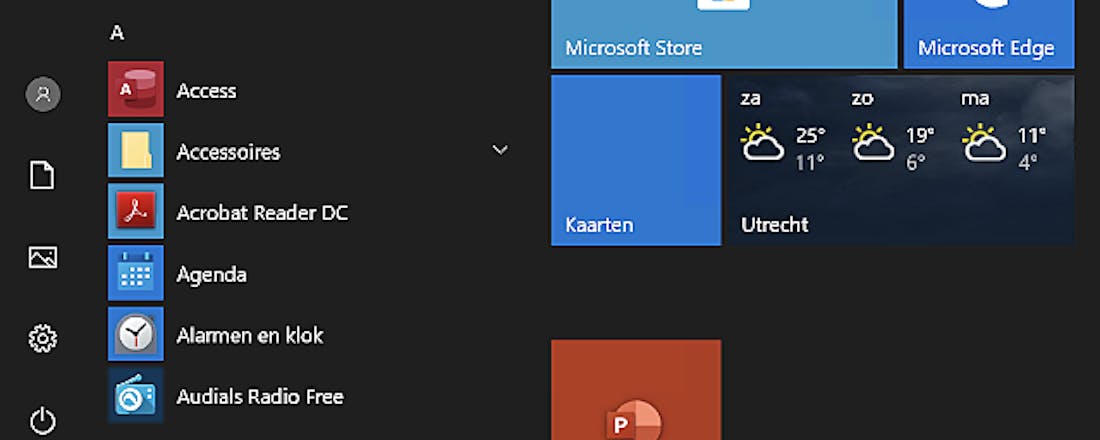Zo kun je het startmenu in Windows 10 repareren
Windows 10 is verre van perfect, terwijl Windows 11 zich nog moet bewijzen. De vorige versie van het besturingssysteem kent een hardnekkig probleem met het startmenu, die hierdoor vast komt te zitten en onbruikbaar wordt. Heb jij ook last van dit probleem in Windows 10? Hier laten we zien hoe je dit kunt oplossen.
Windows 10 had een bug die ervoor kon zorgen dat het startmenu vast komt te zitten en onbruikbaar wordt. Als je de Windows 10 Anniversary Update installeert zal dit probleem vanzelf worden opgelost. Voor mensen die om wat voor reden dan ook niet kunnen of willen updaten leggen we uit hoe je het probleem zelf kunt oplossen. Lees ook: Zo pas je het startmenu van Windows 10 aan.
Als het niet helpt om je computer opnieuw op te starten, kun je proberen een nieuwe gebruikersaccount aan te maken. Dit doe je door op de startknop te drukken en vervolgens op Instellingen en Accounts. Selecteer dan Gezin en andere personen (in sommige edities van Windows zie je Overige gebruikers).
In dit venster kun je klikken op Iemand anders toevoegen aan deze pc. Selecteer Ik heb geen aanmeldingsgegevens voor deze persoon en selecteer op de volgende pagina Gebruiker zonder Microsoft-account toevoegen.
Voer een gebruikersnaam, wachtwoord en geheugensteun voor het wachtwoord in of kies beveiligingsvragen en selecteer daarna Volgende.
Vaak is het probleem daarmee verholpen. Er is echter ook een oplossing die geen nieuw account vereist.
Startmenu in Windows 11
Gebruik je al Windows 11, maar kun je niet wennen aan het nieuwe startmenu? Gelukkig kun je het startmenu aanpassen met behulp van Start11 van Stardock. Je vindt hiervan de nieuwste versie op www.stardock.com/products/start11. Je mag het programma gedurende dertig dagen proberen. Na die periode betaal je eenmalig 6,99 euro. In een ander artikel leggen we uit hoe Start11 werkt.
Windows 10 Powershell
Klik met de rechtermuisknop op de startknop en kies Windows Powershell(Admin). Er verschijnt dan een nieuw venster waarin je commando's kunt typen. Kopieer het onderstaande commando, plak het in het Opdrachtprompt-venster en druk opnieuw op Enter:
Get-AppXPackage -AllUsers | Foreach {Add-AppxPackage -DisableDevelopmentMode -Register "$($_.InstallLocation)\AppXManifest.xml"}
Er kunnen een aantal eng uitziende rode foutmeldingen in het venster verschijnen. Geen paniek, dit is normaal. Als het proces voltooid is kun je het venster sluiten. Als alles goed is werkt het startmenu voortaan weer naar behoren.
Met Windows PowerShell kun je overigens veel meer doen dan het probleem met je startmenu oplossen. PowerShell is de grote broer van de opdrachtprompt en kun je zelfs een soort opdrachtprompt op steroïden noemen. De opdrachten die werken via de standaard opdrachtprompt van Windows, werken meestal ook in PowerShell, maar er is veel meer mogelijk. In dit artikel praten we je bij over de mogelijkheden van PowerShell.
Problemen in Windows 11
Loop je juist tegen problemen aan in Windows 11? Dat is niet zo gek, gezien het besturingssysteem net is gelanceerd en nog gevoelig is voor kinderziektes. Bij Computer!Totaal houden we de laatste ontwikkelingen voor je in de gaten, inclusief mogelijke problemen die opduiken. In dit overzichtsartikel blijf je up-to-date over Windows 11. Ook bieden we een online cursus aan: Aan de slag met Windows 11 (incl. boek).